联想电脑恢复出厂设置的详细步骤如下:,,1. 打开电脑,在出现联想LOGO时按“F10”键进入BIOS设置界面。,2. 在BIOS设置界面中,使用方向键选择“System Recovery”选项,然后按“Enter”键进入。,3. 在弹出的窗口中,选择“Return to Factory Image”选项,然后按“Enter”键确认。,4. 电脑会提示您备份重要数据,请根据提示进行操作。,5. 备份完成后,电脑会自动开始恢复出厂设置的过程,这个过程可能需要一些时间,请耐心等待。,6. 恢复完成后,电脑会重新启动并进入初始设置界面,您可以按照提示进行后续设置。,,以上是联想电脑恢复出厂设置的详细步骤,希望对您有所帮助。
在日常生活和工作中,我们有时会因为系统问题、软件冲突或个人数据过多而希望将电脑恢复到出厂时的状态,联想电脑作为一款广受欢迎的电脑品牌,其恢复出厂设置的操作虽然因不同型号和操作系统版本而略有差异,但总体上遵循相似的步骤,本文将详细介绍如何对联想电脑进行恢复出厂设置,确保用户能够轻松完成这一过程。
一、准备工作
在开始之前,请确保您已备份所有重要数据和文件,因为恢复出厂设置会清除电脑上的所有内容,包括但不限于文档、图片、视频、应用程序等,您可以使用外部硬盘驱动器、云存储服务或专业的数据备份软件来执行这一操作。
二、通过Windows设置恢复出厂设置
对于预装Windows系统的联想电脑,可以通过以下步骤进行恢复:
1、进入设置:点击屏幕左下角的“开始”按钮,选择“设置”图标(一个齿轮形状的图标),打开Windows设置界面。
2、更新与安全:在设置界面中,选择“更新与安全”选项。
3、恢复:在更新与安全界面中,找到并点击左侧菜单中的“恢复”选项。
4、开始:在“恢复”页面中,点击“开始”按钮,进入恢复环境,这里会提供几个选项,包括“保留我的文件”、“删除所有内容”(即恢复出厂设置)等,选择“删除所有内容”,然后根据提示继续操作。
5、选择要保留的内容:系统会询问您是否要保留个人文件或删除所有内容,如果您希望彻底恢复到出厂状态,请选择“删除所有驱动器上的文件和设置”。
6、准备:系统将开始准备恢复过程,这可能需要一段时间,期间请耐心等待。
7、重置:完成后,系统将自动开始重置过程,期间可能会重启多次,请确保电脑已连接电源适配器,避免因电量不足导致中断。
三、使用一键恢复功能(如适用)
部分联想电脑配备了“一键恢复”功能,这通常是一个隐藏分区或预装在系统中的工具,用于快速恢复出厂设置,使用此功能前,请确保已查看随附的说明书或在线支持文档以了解具体操作步骤,因为不同型号的联想电脑可能有所不同,一般而言,使用一键恢复功能的步骤如下:
1、开机:确保电脑处于关机状态。
2、进入一键恢复界面:在开机时按特定的按键(如F2、F10、NOVO键等)进入一键恢复界面,具体按键请参考您的电脑型号说明或通过联想官网查询。
3、选择恢复模式:在进入的一键恢复界面中,选择“系统恢复”或类似的选项,然后按照屏幕上的指示操作。
4、等待完成:系统将开始恢复过程,期间不要进行任何操作,直到恢复完成并重启电脑。
四、注意事项
电源连接:在进行恢复操作时,请确保电脑已连接电源适配器,避免因电量耗尽导致过程中断。
数据备份:再次强调,在执行任何重置操作前务必备份数据,一旦开始重置,所有数据都将被删除且无法恢复。
保修状态:如果您在保修期内进行此操作,请确保了解是否会影响保修条款,有些制造商可能要求提供特定的服务代码或进行登记以保持保修状态。
检查更新:重置后,建议检查并安装最新的Windows更新和驱动程序更新,以确保系统稳定性和兼容性。
通过以上步骤,您可以轻松地将联想电脑恢复到出厂设置,虽然这一过程看似复杂,但只要按照指南操作并注意备份数据,就能有效解决许多系统问题并使电脑恢复到最佳状态。
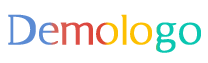




 京公网安备11000000000001号
京公网安备11000000000001号 京ICP备11000001号
京ICP备11000001号